ppt在图片下方添加文字说明的教程
2023-08-04 10:19:12作者:极光下载站
作为一款热门的演示文稿制作软件,ppt软件为用户带来了许多的便利和好处,并且深受用户的喜爱,例如其中的动画功能,可以将枯燥的内容变得生动有趣许多,能够在展示的时候及时抓住受众的眼球,因此ppt软件成为了大部分用户日常工作中必备的一款办公软件,当用户在幻灯片上插入图片后,想要对图片添加上文字说明,却不知道怎么来操作实现,其实这个问题是很好解决的,用户直接在菜单栏中找到插入文本框功能,接着在图片下方绘制出文本框并输入文字即可解决问题,那么接下来就让小编来向大家分析一下ppt在图片下方添加文字说明的方法教程吧,希望用户能够从中获取到有用的经验。
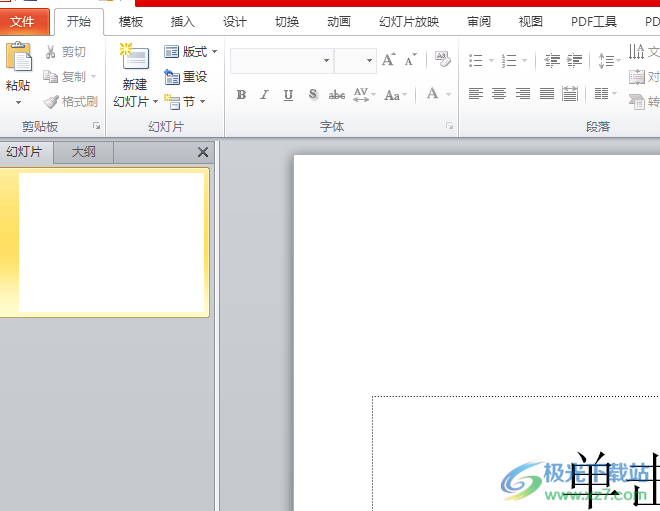
方法步骤
1.用户在电脑桌面上双击打开ppt软件,并来到演示文稿的编辑页面上
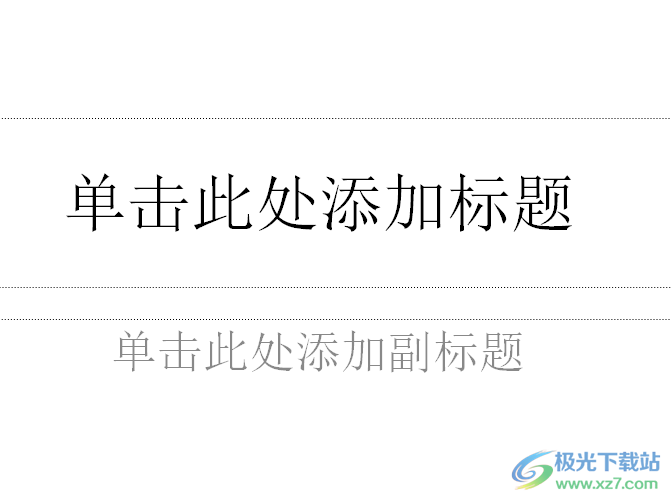
2.在页面上方的菜单栏中点击插入选项,将会显示出相关的选项卡,用户选择其中的图片选项
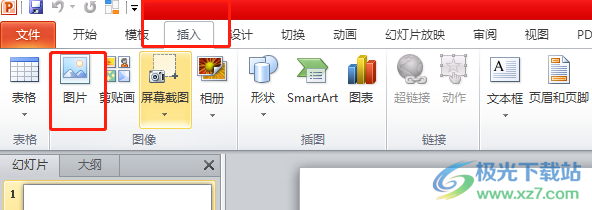
3.接着进入到文件夹窗口中,用户选择好图片并按下打开按钮
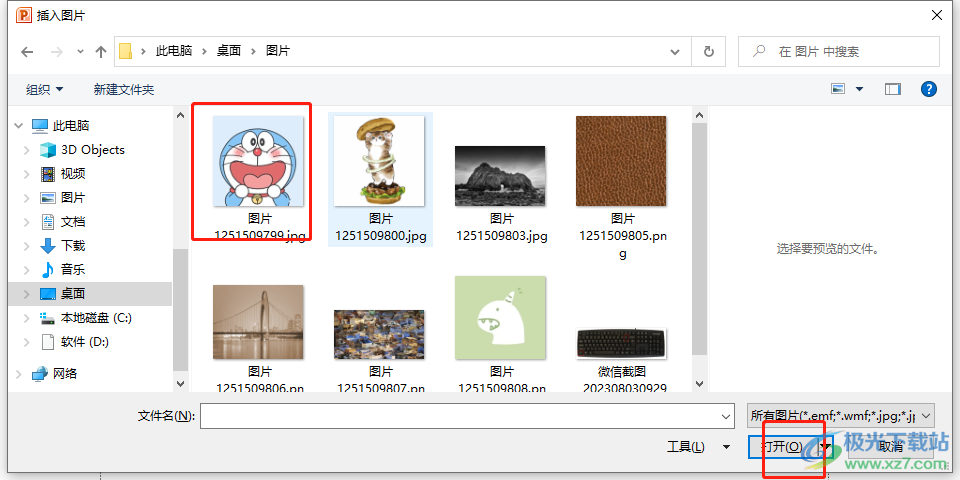
4.这时就可以在页面上看到成功插入的图片,用户按照需求来调整大小,然后继续在上方的插入选项卡中点击文本框选项

5.在展示出来的下拉选项卡中,用户选择其中的横排文本框选项来解决问题
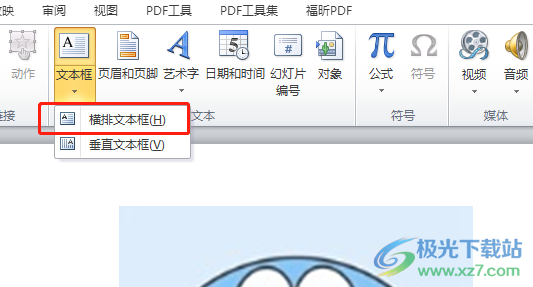
6.随后在页面上,用户直接在图片下方绘制出大小合适的文本框并输入文字信息

7.如图所示,用户就可以成功在图片下方添加文字说明了

以上就是小编对用户提出问题整理出来的方法步骤,用户从中知道了大致的操作过程为点击插入——图片——选择图片——插入——文本框——横排文本框——在图片下方绘制——输入文字这几步,方法简单易懂,因此有需要的用户快来试试看吧。
